Modifica i metadati WAV con gli editor di tag WAV online e offline senza pari
Sviluppato e gestito congiuntamente da Microsoft e IBM, Waveform Audio File Format o WAVE è un formato di file audio. D'altra parte, i file in questo formato sono universalmente accettati come file WAV. Può terminare con l'estensione .wav o .wave. Pertanto, dovresti distinguere questi due. Nel frattempo, potresti dover trovare e inserire i metadati accurati ed esatti dei tuoi file WAV. La buona notizia è che abbiamo molti programmi disponibili per modificare i metadati WAV.
Al contrario, quale programma utilizzare quando ci sono molte opzioni tra cui scegliere. Incontrerai sicuramente tali problemi, soprattutto scegliendo lo strumento giusto. Tuttavia, siamo qui per aiutare. In questo post, condivideremo i migliori strumenti e la loro guida didattica, dimostrando come modificare i tag WAV. Dai un'occhiata qui sotto per saperne di più.

CONTENUTO DELLA PAGINA
Parte 1. Editor di metadati WAV online
Per un modo conveniente e senza download di modificare i metadati WAV, puoi utilizzare un programma online. GroupDocs è un ottimo strumento basato sul Web che aiuta gli utenti online a modificare le informazioni sui metadati dei propri file audio, come i file audio WAV e MP3. La cosa buona di questo strumento è che è compatibile con quasi tutte le piattaforme, inclusi Mac, Windows, iOS e Android. Non solo ti consente di modificare i metadati dei tuoi file audio.
Puoi anche utilizzare il programma per modificare i metadati dei tuoi file immagine, inclusi JPG, PNG, GIF, TIFF, WebP, BMP e molti altri. Inoltre, puoi modificare rapidamente i metadati dei tuoi documenti, come Word, Excel, OneNote, Outlook e altro. Dai un'occhiata ai vantaggi e agli svantaggi di questo strumento senza editor WAV qui sotto e vedi se si adatta alle tue esigenze.
Professionisti
- Accetta molti tipi di formati di file, come immagine, audio e video.
- Non è necessario installare programmi aggiuntivi.
- Funziona velocemente nel caricamento e nel salvataggio del file modificato.
Contro
- Errori occasionali nei file caricati.
- Funziona velocemente solo con una connessione Internet veloce.
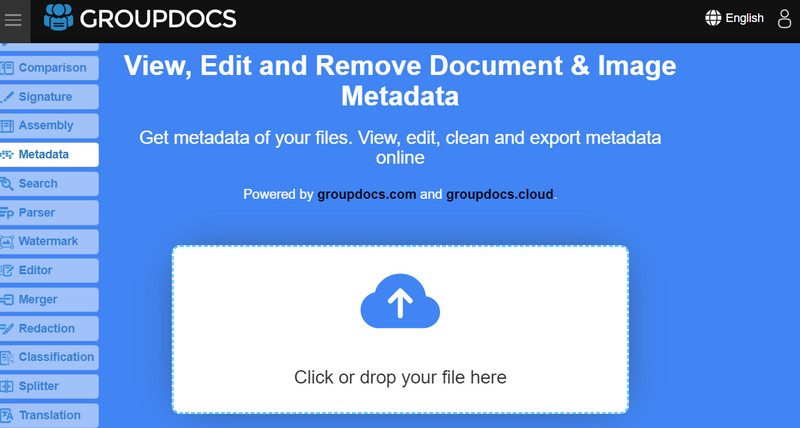
Parte 2. Miglior editor di metadati WAV per Windows e Mac
Per aiutarti a imparare come aggiungere metadati ai file WAV su Mac e Windows, Vidmore Video Converter è il tuo migliore amico. Puoi utilizzare questo strumento per identificare e tenere traccia delle informazioni sui tuoi file audio senza doversi preoccupare dei formati dei file audio. Che si tratti di WAV, MP3, WMA, AAC, AC3, M4A o OGG. Questo strumento ha un'ampia varietà di formati audio accettati. Inoltre, ti consente di visualizzare e modificare i metadati relativi al file audio. Ciò include il nome del file, l'artista, l'album, il titolo, il genere e molti altri.
Inoltre, puoi aggiungere commenti al file audio o una copertina in miniatura dei tuoi file audio o video per riconoscerli rapidamente e senza sforzo. Ciò è in genere utile quando un file video o audio non è familiare. Ora, per un ulteriore esame del programma, puoi consultare l'elenco dei pro e dei contro di seguito.
Professionisti
- L'interfaccia concisa consente di visualizzare tutte le informazioni a colpo d'occhio.
- È un editor di tag di metadati multiformato.
- Aggiungi una copertina video o audio.
- Offre più opzioni di editing video e audio.
Contro
- Non può modificare più metadati di file contemporaneamente.
- Le limitazioni nella versione gratuita del programma sono implementate.
Se desideri modificare istantaneamente i metadati del file WAV, di seguito è riportata una guida demo per guidarti.
Passaggio 1. Installa e avvia il programma
Prima di tutto, scarica la versione aggiornata di Vidmore Video Converter facendo clic su Download gratuito pulsante in base al sistema operativo installato sul computer. Quindi, segui la procedura guidata di installazione per installare correttamente lo strumento. Subito dopo, avvia lo strumento e familiarizza con la sua interfaccia e funzionalità.
Passaggio 2. Accedi all'editor dei metadati
Dopo aver avviato ed esaminato lo strumento, vai al file Cassetta degli attrezzi scheda. Da qui, vedrai un elenco di strumenti offerti da questo programma. Ora, seleziona il Editor metadati multimediali dall'elenco degli strumenti. Successivamente, verrà visualizzata una nuova finestra di dialogo.
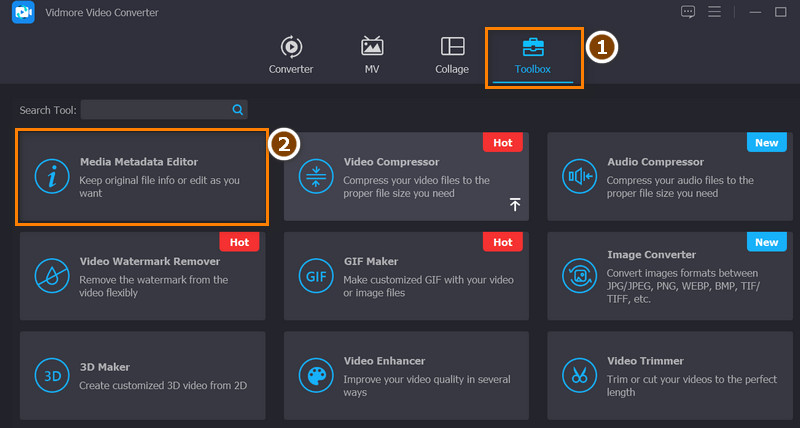
Passaggio 3. Carica il file WAV desiderato
Per utilizzare l'editor di tag WAV, devi caricare il tuo file WAV di destinazione nel programma premendo il pulsante più pulsante segno al centro della finestra di dialogo. Scoprirai che il tuo File Explorer si apre. Quindi, dovrai sfogliare i tuoi file per vedere il file audio di cui desideri modificare i metadati. Seleziona il file WAV desiderato e premi Aperto in Esplora file.
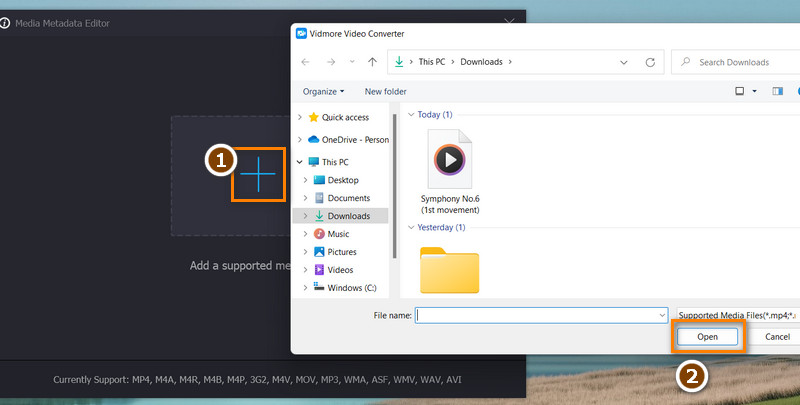
Passaggio 4. Aggiungi tag ID3 o modifica i metadati dei file WAV
Per sapere come aggiungere tag ID3 ai file WAV, devi selezionare la rispettiva categoria di tag audio. Quindi, regola o aggiungi le informazioni giuste ai tag dei metadati del tuo file WAV. Puoi aggiungere una miniatura al tuo file audio selezionando il pulsante Aggiungi segno sotto la cornice della copertina. Una volta che hai finito, premi il Salva pulsante per confermare le modifiche nei file WAV.
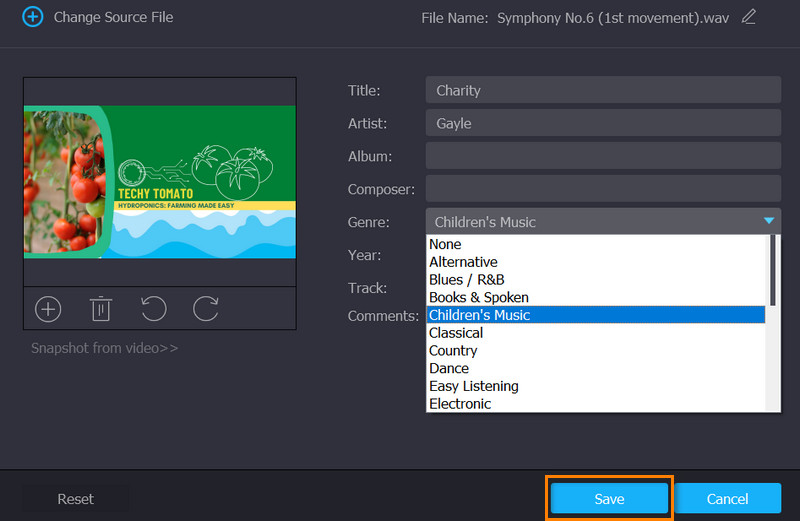
Parte 3. Domande frequenti sugli editor di metadati WAV
Qual è lo svantaggio di un file WAV?
Se il tuo dispositivo non dispone di spazio di memoria adeguato, le grandi dimensioni saranno un problema. Questo perché questo file è un file non compresso. Inoltre, questo limita la quantità di file WAV che possono essere condivisi online.
Posso aggiungere tag ai file WAV utilizzando iTunes?
Sì. Installa semplicemente iTunes sul tuo computer e vai su Preferenze > Generale. Successivamente, seleziona la playlist e trascina i file WAV dalla cartella all'interfaccia di iTunes. Ora, premi le combinazioni di tasti di Comando e i per visualizzare le informazioni su più elementi. Quindi, puoi inserire le informazioni esatte che speri di utilizzare.
È possibile modificare i metadati WAV tramite programmi Windows nativi?
Sì. Questo metodo prevede l'utilizzo solo di Windows Explorer sul tuo computer. Fare clic con il tasto destro sul file WAV selezionato e selezionare Proprietà. Successivamente, vai su Dettagli e modifica i tag. Infine, premi Applica, seguito dal pulsante OK.
Conclusione
Fino a quando non avrai le informazioni giuste, non puoi organizzare i tuoi file WAV in modo da poterli individuare rapidamente. Chiaramente, questi strumenti sono sviluppati per tali situazioni. Questi strumenti ti aiuteranno modificare i metadati WAV così puoi inserire informazioni importanti, per non parlare dell'aiuto nell'organizzazione dei tuoi file WAV.




